7、创建通道混合器调整图层,分别对红、绿、蓝进行调整,数值如下;
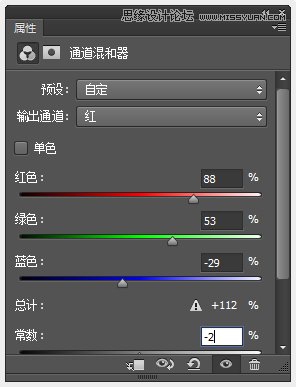
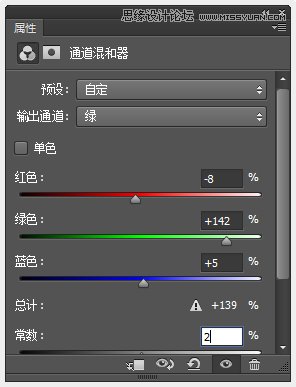
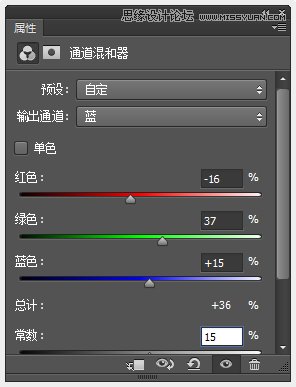
将图层混合模式设为:滤色,效果如下。

8、创建通道混合器调整图层,对绿色通道进行调整;
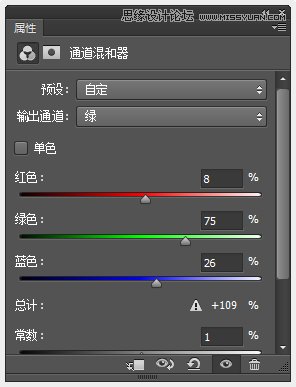
效果如下

9、新建图层,按Ctrl+Shift+Alt+E快捷键盖印图层,执行‘滤镜-滤镜库-艺术效果-胶片颗粒’(提示,CS6版本是在滤镜库里),数值如下。
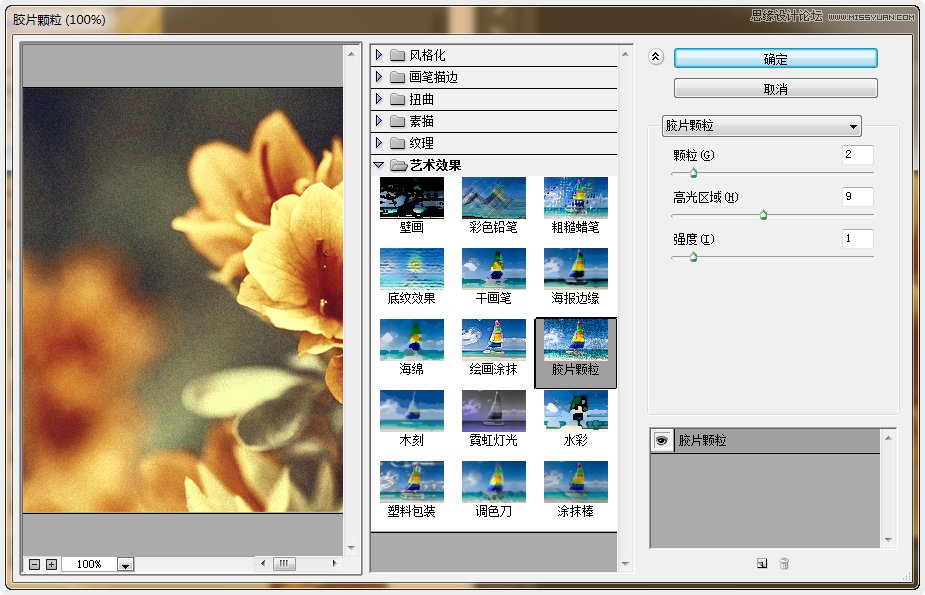
效果如下

10、执行‘滤镜-锐化-智能锐化’,参数如下。

效果如下。

11、再添加些字体,添加字体的技巧:因色调是复古色,所以字体尽量选择细和有曲线效果的,文字不要太大,颜色尽量选择与背景相近的色。 完成最终效果。








